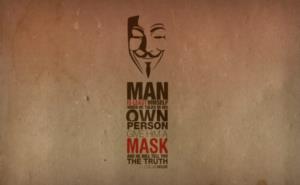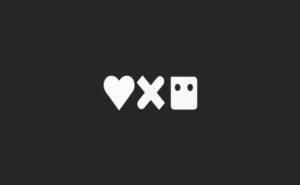苹果手机怎么调正常模式?别急,跟着我走!
苹果手机怎么调正常模式?这个问题听起来有点像在问“怎么让我的手机恢复正常?”其实,这事儿没那么复杂。如果你的手机突然变得怪怪的,比如屏幕颜色不对劲,或者操作起来卡卡的,别慌!我们一起来搞定它。
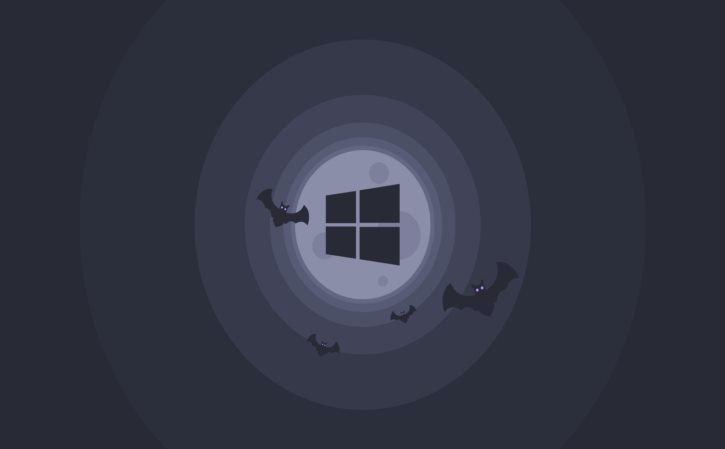
首先,你得知道什么是“正常模式”。简单来说,就是你的手机运行得顺溜溜的,屏幕显示正常,操作流畅,没有奇怪的设置或功能干扰你。如果你的手机偏离了这个状态,那我们就得把它“拉”回来。
第一步:检查你的显示设置
有时候,手机屏幕的颜色会变得怪怪的,可能是你不小心开启了“夜览模式”或者“原彩显示”。这些功能虽然挺酷的,但可能会让你的屏幕看起来不太对劲。要调回正常模式,你可以这样做:
1. 打开“设置”应用。
2. 找到并点击“显示与亮度”。
3. 看看有没有开启“夜览模式”或者“原彩显示”。如果有,把它们关掉就行了。
4. 如果还是觉得屏幕颜色不对劲,可以试试调整一下亮度滑块,让它看起来更自然。
这样一来,你的屏幕应该就恢复正常了。如果还是不行,别急,我们还有其他招数!
第二步:清理后台运行的应用
有时候,手机卡顿可能是因为后台运行的应用太多了。这些应用偷偷摸摸地在后台消耗着你的内存和电量,让你的手机变得慢吞吞的。要解决这个问题,你可以这样做:
1. 双击手机的Home键(如果你用的是带Home键的iPhone)或者从屏幕底部向上滑动并暂停(如果你用的是全面屏iPhone)来打开多任务界面。
2. 你会看到一排正在后台运行的应用卡片。用手指轻轻向上滑动这些卡片来关闭它们。
3. 如果你看到某个应用特别占用资源(比如它的卡片特别大或者显示了很多内容),那就优先关闭它。
4. 关完之后再试试操作手机,看看是不是流畅多了?如果还是卡顿的话……嗯……我们还有最后一招!(别担心!)
第三步:重启你的iPhone
有时候问题就是这么简单——重启一下就好了!重启不仅能清理掉那些烦人的后台进程和缓存数据还能让你的iPhone重新焕发活力就像给它来了一次精神按摩一样舒服~ 具体怎么做呢? 1.长按电源键(对于带Home键的iPhone)或者电源键+音量键(对于全面屏iPhone)直到出现滑动关机界面; 2.滑动关机后等待几秒钟再按住电源键重新开机; 3.开机后你会发现——哇塞!我的手机又活过来了!速度飞快操作流畅简直像新买的一样~ 当然啦如果以上方法都试过了还是不行的话……嗯……那可能就得考虑备份数据然后恢复出厂设置了——不过这种情况比较少见啦~大多数时候按照上面的步骤来就能搞定啦~ 所以下次再遇到类似的问题可别慌张哦~按照这个流程走一遍保证你能把你的iPhone调回那个让你爱不释手的正常模式~上一篇:苹果新机需要设置什么
下一篇:ipad电池不耐用怎么办